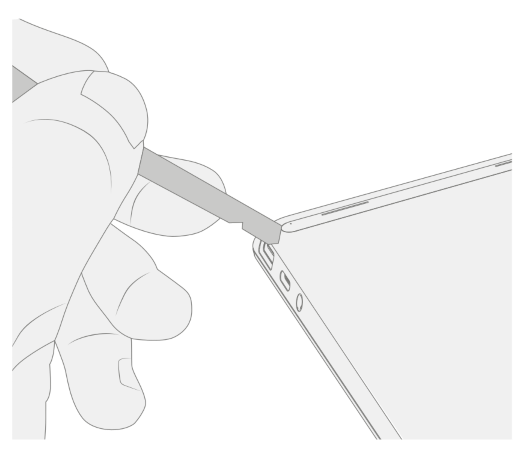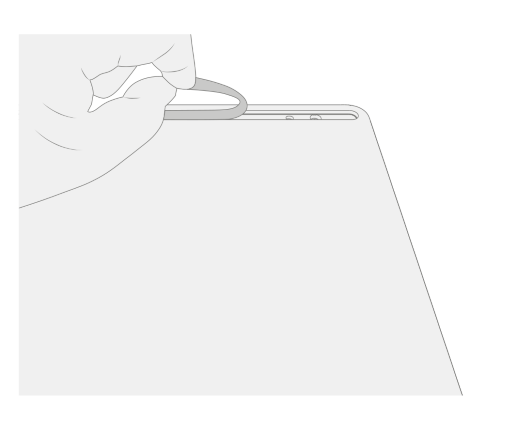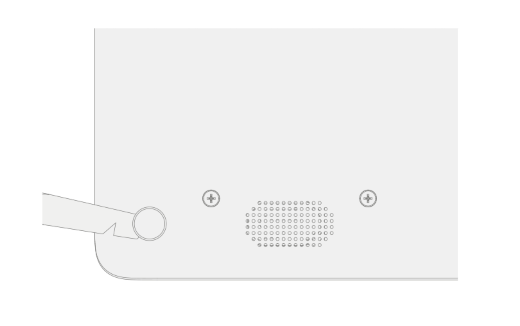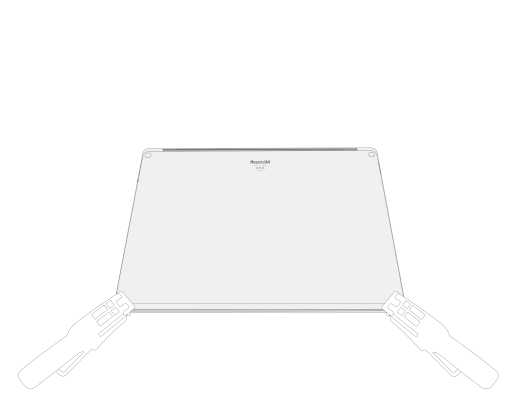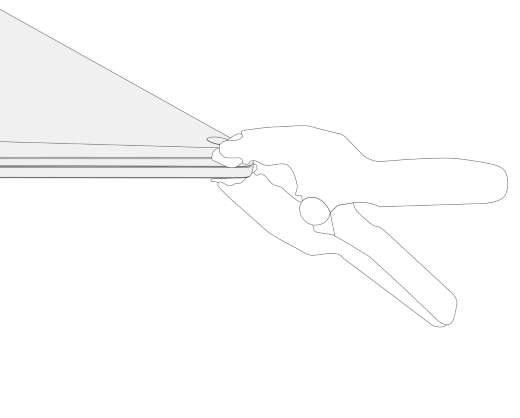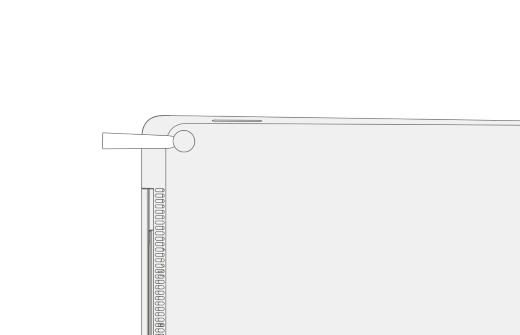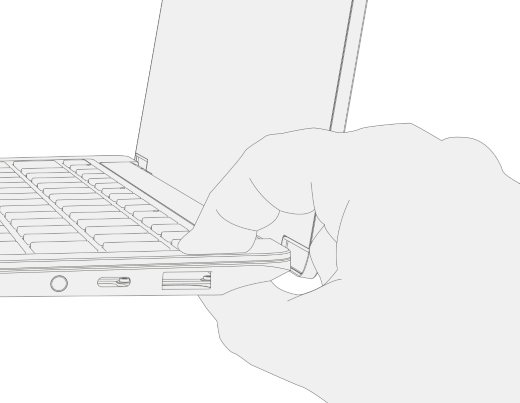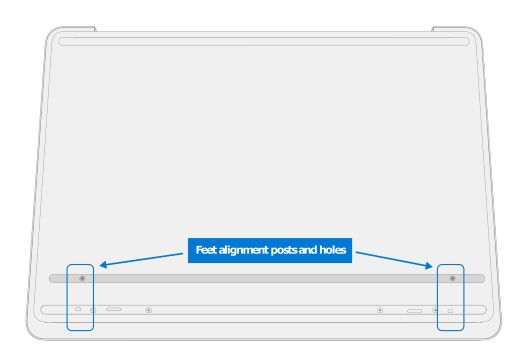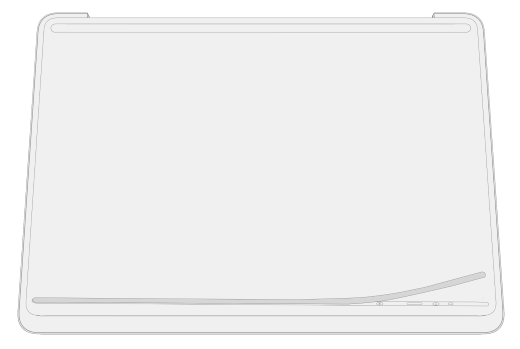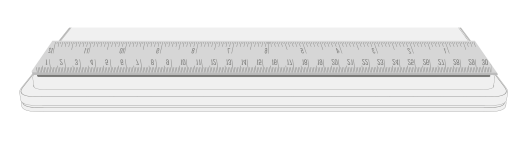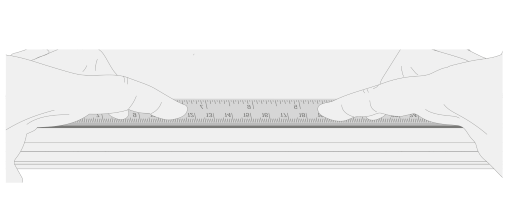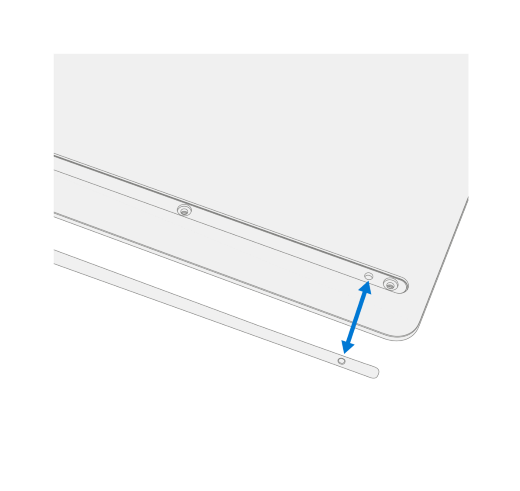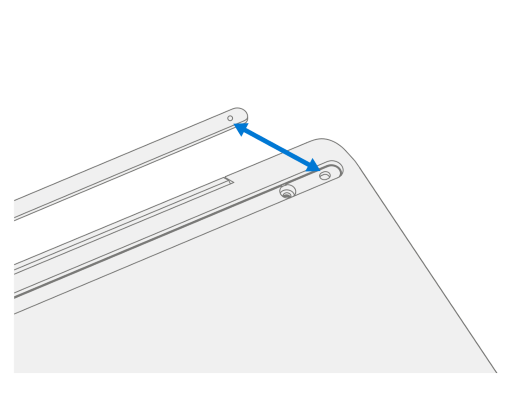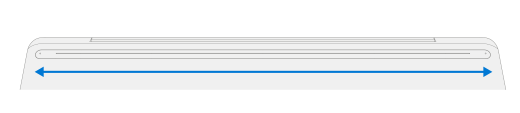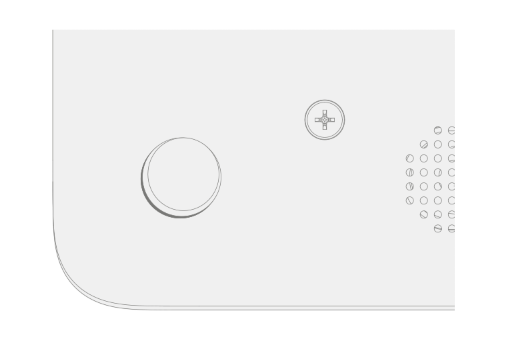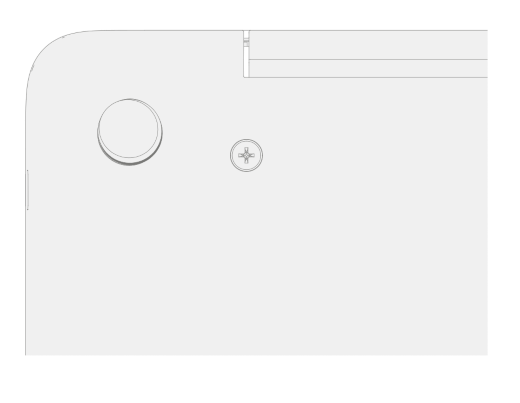כך מחליפים את כפות הגומי במכשירי Surface.
כדי לשמור על מראה Surface ועבודה נהדרת, בצע שלבים אלה בסדר המומלץ.
היכן לקנות
רגל חלופית זמינה ב- Microsoft Store אוב- iFixit.
שלב 1: הכנת ה- Surface שלך
-
כבה את Surface. הקפד לכבות את ה- Surface לחלוטין ולנתק אותו מספק הכוח.
-
הכין. כדי למנוע נזקים כגון שריטות, הנח את המכשיר על משטח נקי, ללא פסולת, כשהחלק התחתון פונה כלפי מעלה.
שלב 2: הסרת רגלי Surface
הערה: הסר רק את כפות הרגליים שברצונך להחליף. אל תסיר את רגלי המחשב הנישא הנוכחי עד שתקבל את רגליך החלופית. תזדקקו בכלים הבאים – פינצ'ים מפלסטיק וכלי פלסטיק בשם Spudger (כלים שאינם כלולים ברגליים חלופיות).
כדי להסיר את רגלי Surface, בצע את השלבים הבאים עבור הדגם שלך. גלה איזה דגם Surface יש לך.
הסר את רגליך ב- Surface Laptop 3, Surface Laptop 4, Surface Laptop 5, Surface Laptop 6 for Business, Surface Laptop (מהדורה 7), Surface Laptop 5G for Business
-
הכנס את הקצה המחוקד של התפתל באמצע הרגל, החל מהקצה הקדמי ודחף אותו לכיוון מרכז המחשב הנישא.
-
השתמש במנצנצים כדי לתפוס את הקצה המרופד של הרגל, ולאחר מכן משוך את הרגל כדי להסיר אותה מהמחשב הנישא שלך.
-
חזור על שלבים 1-2 כדי להסיר את שאר הרגליים.
הסר רגל ב- Surface Laptop Studio, Surface Laptop Studio 2
-
הרם את קצה הרגל באמצעות התסרוקת.
-
השתמש במנצנצים כדי לתפוס את הקצה המרופד של הרגל, ולאחר מכן משוך את הרגל כדי להסיר אותה מהמחשב הנישא שלך.
-
חזור על שלבים 1-2 כדי להסיר את הרגל השניה.
הסר רגל ב- Surface Laptop Go 2, Surface Laptop Go 3
-
הרם את קצה הרגל באמצעות התסרוקת.
-
השתמש במנצנצים כדי לתפוס את הקצה המרופד של הרגל, ולאחר מכן משוך את הרגל כדי להסיר אותה מהמחשב הנישא שלך.
-
חזור על שלבים 1-2 כדי להסיר את הרגל השניה.
הסר רגל ב- Surface Laptop SE
כדי להסיר את כפות הרגליים במחשב הנישא מסוג Surface SE, הרם את הקצה של כל כף רגל באמצעות התסרוקת והסר אותה.
שלב 3: הסרת דבק והמלצות ניקוי
כדי להסיר ליניאר דביק או שאריות סרט דביק ממפסקות הרגל של Surface, השתמש בפתרון איזופרופיל אלכוהול (IPA), 70% בלבד. טבול הקל את מרכך הניקוי עם פתרון ה- IPA לפני שתנוב את המיתארים. ודא שכל שאריות הדבק הוסרו, ופתרון ה- IPA מיובש לפני התקנת כפות הרגליים החלופיות.
שלב 4: התקנת רגלי Surface
כדי להתקין רגל חלופית במחשבים נישאים מסוג Surface, בצע את השלבים עבור הדגם שלך.
התקן רגל חלופית ב- Surface Laptop 3, Surface Laptop 4, Surface Laptop 5, Surface Laptop 6 for Business, Surface Laptop (מהדורה 7), Surface Laptop 5G for Business
הערה: השלם את התיקונים ל- Surface לפני התקנת הרגליים החדשות. אל תתקין כפות רגליים שהוסרו בעבר או שהיו בשימוש ב- Surface.
הערה: הקפד לבדוק את כפות הרגליים החלופית לפני התקנתן. הרגליים הקדמיות והרקע של Surface Laptop 3 ו- Surface Laptop 4 שונות.
לאחר שתקבע אילו רגליים שייכות לחזית ולרקע של Surface, בצע את השלבים המתאימים.
כדי להתקין את הרגליים הקדמיות:
-
הנח את המחשב הנישא על משטח נקי כשהחלק התחתון פונה כלפי מעלה.
-
הסר את הקווים של אחת מרגליים חלופיות. ודא שהצד הדביק פונה לכיוון מיקום הרגל. ישר את שלושת הדרגות ברגל עם הכיס בחלק התחתון של המחשב הנישא.
-
לחץ על כף הרגל עם ידך עד שהיא תיכנס שטוחה.
-
חזור על שלבים 2-3 כדי להתקין את הרגל הקדמית השניה בצד הסמוך.
-
ודא שהרגליים הקדמיות מאובטחות. בצע אחת מהפעולות הבאות:
-
השתמש במלקחיים: ישר ומרכז את המלחציים ברגליים הקדמיות. מהדק שתי רגליו הקדמיות במשך 4 דקות.
-
השתמש בידך: הנח את המקלדת והשוליים בין האצבע האגודל לאצבע האינדקס, ולאחר מכן כווץ את הרגל בחוזקה עם האגודל והחזק למשך 20 שניות.
-
-
חפש נזק או פערים בין כפות הרגליים לתחתית המחשב הנישא. אם יש מרווח גדול מ- 0.05 מ"מ, החלף את הרגל.
כדי להוסיף את הרגליים האחוריות:
-
הסר את הקווים של אחת מרגליים חלופיות. ודא שהצד הדביק פונה לכיוון מיקום הרגל. ישר את ה prong ברגל באמצעות הכיס בחלק התחתון של המחשב הנישא.
-
לחץ על כף הרגל עם ידך עד שהיא תיכנס שטוחה.
-
חזור על שלבים 1-2 כדי להתקין את הרגל האחורית השניה בצד הסמוך.
-
ודא שהרגליים האחוריות מאובטחות. בצע אחת מהפעולות הבאות:
-
השתמש במלקחיים: ישר ומרכז את המלחציים ברגליים הקדמיות. מהדק שתי רגליו הקדמיות במשך 4 דקות.
-
השתמש בידך: הנח את המקלדת והשוליים בין האצבע האגודל לאצבע האינדקס, ולאחר מכן כווץ את הרגל בחוזקה עם האגודל והחזק למשך 20 שניות.
-
-
חפש נזק או פערים בין כפות הרגליים לתחתית המחשב הנישא. אם יש מרווח גדול מ- 0.05 מ"מ, החלף את הרגל.
חשוב: לאחר התקנת הרגליים החלופית, תן למחשב הנישא לנוח על שולחן למשך 12 שעות לפחות. אם זה לא אפשרי, הימנע מהכנסה לתיק גב, לתיק או לספק שירות אחר למשך 12 שעות לפחות.
התקנת רגל חלופית ב- Surface Laptop Studio וב- Surface Laptop Studio 2
-
הנח את המחשב הנישא על משטח נקי כשהחלק התחתון פונה כלפי מעלה.
-
הסר את הקווים של אחת מרגליים חלופיות. ודא שהצד הדביק פונה לכיוון החריץ בתחתית המחשב הנישא.
-
הנח את הצד הימני של הרגל בחריץ כדי להבטיח שפוסט היישור יתאים לבור. לאחר מכן, הנח רפוי את שאר הרגל כדי לוודא שפוסט היישור השמאלי מתאים לבור המתאים.
-
חזור על שלבים 2-3 כדי להתקין את הרגל השניה.
-
ודא שהרגליים מאובטחות. מקם סרגל מעל אחת מהרגלים והקש למטה בכמה אצבעות במרווח לאורך הסרגל למשך 30 שניות. חזור על התהליך עבור הרגל הנותרת.
התקנת רגל חלופית ב- Surface Laptop Go 2 וב- Surface Laptop Go 3
הערה: השלם את התיקונים ל- Surface לפני התקנת הרגליים החדשות. אל תתקין כפות רגליים שהוסרו בעבר או שהיו בשימוש ב- Surface.
הערה: הקפד לבדוק את כפות הרגליים החלופית לפני התקנתן. הרגליים הקדמיות והרקע של Surface Laptop Go 2 ו- Surface Laptop Go 3 שונות.
לאחר שתקבע אילו רגליים שייכות לחזית ולרקע של Surface, בצע את השלבים המתאימים.
כדי להכניס את הרגל הראשית:
-
הנח את המחשב הנישא על משטח נקי כשהחלק התחתון פונה כלפי מעלה.
-
הסר את הקווים מהשוליים החלופית. ודא שהצד הדביק פונה לכיוון מיקום הרגל בתחתית המחשב הנישא. ישר את שני הצבות המיקום ברגל הראשית.
-
לחץ על הרגל בצורה מוצקה.
-
ודא שהשוליים מאובטחים. החלק את כף ידך למעלה ולמטה במידה של רגל.
-
חפש נזק או פערים בין כף הרגל לתחתית המחשב הנישא.
כדי להוסיף את הרגל האחורית:
-
הסר את גיליון המגן מהשוליים החלופית. ודא שהצד הדביק פונה לכיוון מיקום הרגל בתחתית המחשב הנישא. ישר את הצבת האיתור מהשוליים האחוריים.
-
לחץ על הרגל בצורה מוצקה.
-
ודא שהשוליים מאובטחים. החלק את כף ידך למעלה ולמטה במידה של רגל.
-
חפש נזק או פערים בין כף הרגל לתחתית המחשב הנישא.
חשוב: לאחר התקנת הרגליים החלופית, תן למחשב הנישא לנוח על שולחן למשך 12 שעות לפחות. אם זה לא אפשרי, הימנע מהכנסה לתיק גב, לתיק או לספק שירות אחר למשך 12 שעות לפחות.
התקנת רגל חלופית עבור Surface Laptop SE
הערה: הקפד לבדוק את כפות הרגליים החלופית לפני התקנתן. הרגליים הקדמיות והרקע של Surface Laptop SE הן בגדלים שונים.
לאחר שתקבע אילו רגליים שייכות לחזית ולרקע של המכשיר, המשך לשלבים.
-
הנח את המחשב הנישא על משטח נקי כשהחלק התחתון פונה כלפי מעלה.
-
הסר את הקווים של אחת מרגליים חלופיות. ודא שהצד הדביק פונה לכיוון הכיס שבתחתית המחשב הנישא.
-
לחץ על הרגל לתוך חלל החלל.
-
חזור על שלבים 2-3 כדי להתקין את שאר הרגלים החלופית.
-
חפש נזק או פערים בין כפות הרגליים לתחתית המחשב הנישא.